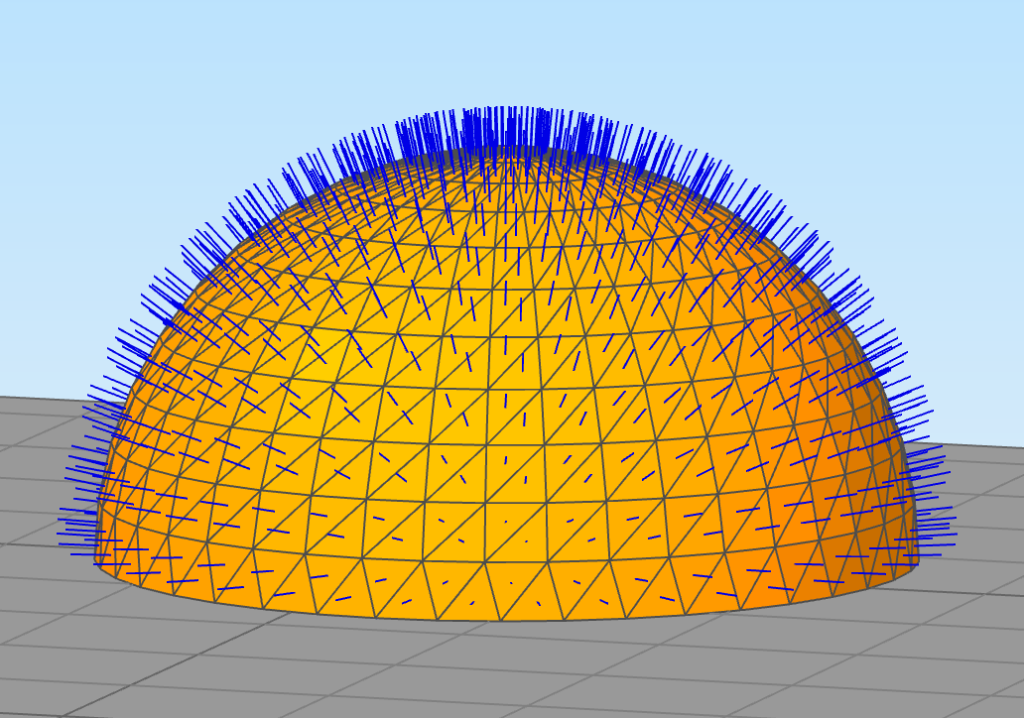
识别和修复常见的网格错误
 发布时间:2023/02/28
发布时间:2023/02/28
- 访问量:
【概要描述】 本教程将教您有关3D打印机可能遇到的常见网格错误。计算机上的数字模型通常由大量三角形表示。这些三角形组合在一起以定义几何体的整体形状,它们是大多数 3D 模型格式(如 STL、OBJ 或 3MF)的基础。将模型导入 Simplify3D 后,可以转到“查看>显示线框”以显示数百万个三角形,这些三角形组合在一起以定义模型。每个三角形由 3 条边以及从三角形中心开始的法线向量表示,该向量定义了三角形的哪条边朝外。如果转到“查看>显示法线矢量”,软件将使用蓝线渲染法线矢量的可视化表示。
虽然这听起来很简单,但在实际模型中可能会遇到几个常见的网格错误。本教程将介绍薄特征、自相交曲面、创建孔的缺失三角形、向后三角形,甚至重复曲面。但首先,让我们谈谈网格存在问题的警告信号。
有问题的网格的警告标志
将 3D 模型导入 Simplify3D 时,有几个警告信号可能表明网格存在问题。第一个警告信号是网格在屏幕上渲染时的视觉差异。您可能会注意到网格表面的孔洞,您可以在零件内部看到孔洞,或者整个表面看起来是透明的或变色的。这表示网格或三角形中的孔朝向错误的方向。
如果在 Simplify3D(查看>显示法线矢量)中启用法线矢量显示,则可以检查蓝线的方向以确定三角形曲面的方向是否正确。对于网格划分正确的模型,蓝线应从零件表面向外指向,响应毛发或毛发。如果网格的方向无效,则蓝线将指向零件内部。
识别网格错误的最后一种方法是切片零件并查看为打印生成的 3D 预览。单击“准备在 Simplify3D 中打印”开始切片,然后使用屏幕底部的“最大”滑块更改显示的图层数。从左向右移动滑块时,可以检查每个图层是否存在潜在问题。如果视觉预览看起来与预期创建的模型不同,则网格可能存在问题。例如,您可能会注意到填充的整个区域应该是空心的,或者缺少要打印的区域。这些都是潜在网格问题的指标。
确定问题的根源
一旦您怀疑网格存在问题,Simplify3D 中有几个工具可以帮助确定问题的原因。第一个工具可以通过转到修复>识别非流形边找到。此工具将验证每个三角形每边是否有 1 个有效邻居。如果三角形边没有有效的相邻边,则该边将以红色突出显示以指示存在问题。如果在模型上看到红线,这通常表示网格中的间隙或孔洞。此问题的一个常见示例是缺少端盖的圆柱体,该端盖通向非歧管边缘环。通过禁用“视图>显示着色表面”选项来隐藏每个三角形的内部,可以更轻松地查看这些红线。您可以随时通过转到修复>清除结果来清除结果。
下一个有用的工具可以通过转到修复>识别自交叉点找到。这将查找错误地相互相交且未正确缝合在一起的三角形。在左侧的示例中,使用 3D 建模程序创建了一个顶部带有球体的立方体,但球体未与立方体正确连接。这会导致三角形错误地相互穿过,其中有问题的区域以红色突出显示。您可以使用“查看>显示线框”选项查看构成网格的实际三角形,以验证不正确的拼接。
最后一个要提到的工具是Simplify3D横截面视图。此工具将切开模型,显示网格的内部。这有助于查看可能导致某些自相交或非歧管问题的内表面。您可以通过单击 Simplify3D 界面右侧的横截面图标或转到查看>横截面设置来激活此工具。使用显示的对话框打开横截面 关闭、更改切片方向或位置,或在 3D 视图中更改显示的可视化。启用剖面小控件后,可以在 3D 视图中拖动红色箭头以交互方式重新定位平面。在左侧的示例中,很明显球体穿过立方体,而不是停在交点处,只追踪最外层的边界。
如何修复网格错误
一旦您怀疑网格存在问题,有几个方便的选项可以在 Simplify3D 中修复这些问题。第一种也是最简单的方法是允许 Simplify3D 在切片过程中自动修复网格。这通常允许为您的 3D 打印创建正确的构建文件,而无需提前手动修复 3D 模型或 CAD 文件。要访问这些选项,请转到编辑进程设置>高级选项卡,然后查看右下角的切片行为设置。
我们建议尝试的第一个选项是切片区域修复模式。这是一个非常强大的设置,有几个选项。
交替填充 – 想象一下直接通过 3D 模型绘制的一条线。每当这条线碰到其中一个三角形表面时,软件就会在实心或空填充之间切换。
正填充 – 由朝外三角形包围的所有区域将被视为实体,软件将尝试自动组合区域以修复自交问题。这是大多数模型的最佳选择,也是 Simplify3D 中的默认选择。
合并所有边界 – 这扩展了上述选项,忽略了三角形的方向,并假设任何三角形内的所有区域都应被视为实体。这对于可能具有许多方向不正确的曲面但外部边界仍位于正确位置的模型非常有用。
同一部分中另一个有用的选项是非流形切片行为。此设置确定软件将如何处理未形成完全封闭环的轮廓。当网格具有孔洞、裂缝或没有定义厚度的表面时,这些类型的问题很常见。该软件提供了多种选择来定义如何处理这些开环。
丢弃无效段 – 任何未创建完美封闭环的轮廓都将被完全丢弃。如果您的大多数模型都是正确的,但您只想丢弃一些导致问题的无效几何图形,这可能是一个不错的选择。
闭合和修复段 – 开环将自动关闭以创建有效的可打印区域。这是默认选择,适用于大多数有小孔或裂缝的零件。
加厚无效线段 – 未形成闭环的轮廓将被加厚,以创建以原始路径为中心的可打印区域。您可以定义此加厚区域的宽度,以调整最终打印零件的强度。
如果上述选项不能解决问题,Simplify3D有几个工具来修复程序中的3D模型。这些工具可在顶部菜单栏的“修复”菜单中访问。
修复翻转的三角形 – 修复相对于其相邻方向错误的任何三角形
翻转曲面方向 – 反转曲面上所有三角形的方向。如果模型的整个部分具有反转法线,这将非常有用。
删除重复三角形 – 丢弃在同一曲面上重叠的重复三角形
删除孤立三角形 – 丢弃未附着到任何其他曲面的三角形
在大多数情况下,上述选项足以解决您在使用 3D 打印设计的模型时遇到的任何问题。但是,一些非常有问题的网格可能需要在源头修复 - 通过返回到原始 3D 建模程序或在导入 Simplify3D 之前修复文件。如果您是 3D 模型的设计者,请在原始 3D 建模程序中打开该文件,并确保所有体积已正确组合并相互合并。如果从其他来源下载了 3D 模型,则可以尝试在外部修复程序(如 Windows 上的 3D Builder)中修复该文件。更正文件后,将模型重新导入 Simplify3D 并重复上述检查以确保未检测到错误。
识别和修复常见的网格错误
【概要描述】 本教程将教您有关3D打印机可能遇到的常见网格错误。计算机上的数字模型通常由大量三角形表示。这些三角形组合在一起以定义几何体的整体形状,它们是大多数 3D 模型格式(如 STL、OBJ 或 3MF)的基础。将模型导入 Simplify3D 后,可以转到“查看>显示线框”以显示数百万个三角形,这些三角形组合在一起以定义模型。每个三角形由 3 条边以及从三角形中心开始的法线向量表示,该向量定义了三角形的哪条边朝外。如果转到“查看>显示法线矢量”,软件将使用蓝线渲染法线矢量的可视化表示。
虽然这听起来很简单,但在实际模型中可能会遇到几个常见的网格错误。本教程将介绍薄特征、自相交曲面、创建孔的缺失三角形、向后三角形,甚至重复曲面。但首先,让我们谈谈网格存在问题的警告信号。
有问题的网格的警告标志
将 3D 模型导入 Simplify3D 时,有几个警告信号可能表明网格存在问题。第一个警告信号是网格在屏幕上渲染时的视觉差异。您可能会注意到网格表面的孔洞,您可以在零件内部看到孔洞,或者整个表面看起来是透明的或变色的。这表示网格或三角形中的孔朝向错误的方向。
如果在 Simplify3D(查看>显示法线矢量)中启用法线矢量显示,则可以检查蓝线的方向以确定三角形曲面的方向是否正确。对于网格划分正确的模型,蓝线应从零件表面向外指向,响应毛发或毛发。如果网格的方向无效,则蓝线将指向零件内部。
识别网格错误的最后一种方法是切片零件并查看为打印生成的 3D 预览。单击“准备在 Simplify3D 中打印”开始切片,然后使用屏幕底部的“最大”滑块更改显示的图层数。从左向右移动滑块时,可以检查每个图层是否存在潜在问题。如果视觉预览看起来与预期创建的模型不同,则网格可能存在问题。例如,您可能会注意到填充的整个区域应该是空心的,或者缺少要打印的区域。这些都是潜在网格问题的指标。
确定问题的根源
一旦您怀疑网格存在问题,Simplify3D 中有几个工具可以帮助确定问题的原因。第一个工具可以通过转到修复>识别非流形边找到。此工具将验证每个三角形每边是否有 1 个有效邻居。如果三角形边没有有效的相邻边,则该边将以红色突出显示以指示存在问题。如果在模型上看到红线,这通常表示网格中的间隙或孔洞。此问题的一个常见示例是缺少端盖的圆柱体,该端盖通向非歧管边缘环。通过禁用“视图>显示着色表面”选项来隐藏每个三角形的内部,可以更轻松地查看这些红线。您可以随时通过转到修复>清除结果来清除结果。
下一个有用的工具可以通过转到修复>识别自交叉点找到。这将查找错误地相互相交且未正确缝合在一起的三角形。在左侧的示例中,使用 3D 建模程序创建了一个顶部带有球体的立方体,但球体未与立方体正确连接。这会导致三角形错误地相互穿过,其中有问题的区域以红色突出显示。您可以使用“查看>显示线框”选项查看构成网格的实际三角形,以验证不正确的拼接。
最后一个要提到的工具是Simplify3D横截面视图。此工具将切开模型,显示网格的内部。这有助于查看可能导致某些自相交或非歧管问题的内表面。您可以通过单击 Simplify3D 界面右侧的横截面图标或转到查看>横截面设置来激活此工具。使用显示的对话框打开横截面 关闭、更改切片方向或位置,或在 3D 视图中更改显示的可视化。启用剖面小控件后,可以在 3D 视图中拖动红色箭头以交互方式重新定位平面。在左侧的示例中,很明显球体穿过立方体,而不是停在交点处,只追踪最外层的边界。
如何修复网格错误
一旦您怀疑网格存在问题,有几个方便的选项可以在 Simplify3D 中修复这些问题。第一种也是最简单的方法是允许 Simplify3D 在切片过程中自动修复网格。这通常允许为您的 3D 打印创建正确的构建文件,而无需提前手动修复 3D 模型或 CAD 文件。要访问这些选项,请转到编辑进程设置>高级选项卡,然后查看右下角的切片行为设置。
我们建议尝试的第一个选项是切片区域修复模式。这是一个非常强大的设置,有几个选项。
交替填充 – 想象一下直接通过 3D 模型绘制的一条线。每当这条线碰到其中一个三角形表面时,软件就会在实心或空填充之间切换。
正填充 – 由朝外三角形包围的所有区域将被视为实体,软件将尝试自动组合区域以修复自交问题。这是大多数模型的最佳选择,也是 Simplify3D 中的默认选择。
合并所有边界 – 这扩展了上述选项,忽略了三角形的方向,并假设任何三角形内的所有区域都应被视为实体。这对于可能具有许多方向不正确的曲面但外部边界仍位于正确位置的模型非常有用。
同一部分中另一个有用的选项是非流形切片行为。此设置确定软件将如何处理未形成完全封闭环的轮廓。当网格具有孔洞、裂缝或没有定义厚度的表面时,这些类型的问题很常见。该软件提供了多种选择来定义如何处理这些开环。
丢弃无效段 – 任何未创建完美封闭环的轮廓都将被完全丢弃。如果您的大多数模型都是正确的,但您只想丢弃一些导致问题的无效几何图形,这可能是一个不错的选择。
闭合和修复段 – 开环将自动关闭以创建有效的可打印区域。这是默认选择,适用于大多数有小孔或裂缝的零件。
加厚无效线段 – 未形成闭环的轮廓将被加厚,以创建以原始路径为中心的可打印区域。您可以定义此加厚区域的宽度,以调整最终打印零件的强度。
如果上述选项不能解决问题,Simplify3D有几个工具来修复程序中的3D模型。这些工具可在顶部菜单栏的“修复”菜单中访问。
修复翻转的三角形 – 修复相对于其相邻方向错误的任何三角形
翻转曲面方向 – 反转曲面上所有三角形的方向。如果模型的整个部分具有反转法线,这将非常有用。
删除重复三角形 – 丢弃在同一曲面上重叠的重复三角形
删除孤立三角形 – 丢弃未附着到任何其他曲面的三角形
在大多数情况下,上述选项足以解决您在使用 3D 打印设计的模型时遇到的任何问题。但是,一些非常有问题的网格可能需要在源头修复 - 通过返回到原始 3D 建模程序或在导入 Simplify3D 之前修复文件。如果您是 3D 模型的设计者,请在原始 3D 建模程序中打开该文件,并确保所有体积已正确组合并相互合并。如果从其他来源下载了 3D 模型,则可以尝试在外部修复程序(如 Windows 上的 3D Builder)中修复该文件。更正文件后,将模型重新导入 Simplify3D 并重复上述检查以确保未检测到错误。
- 分类: 售后技术支持
- 发布时间:2023-02-28 17:10
- 访问量:
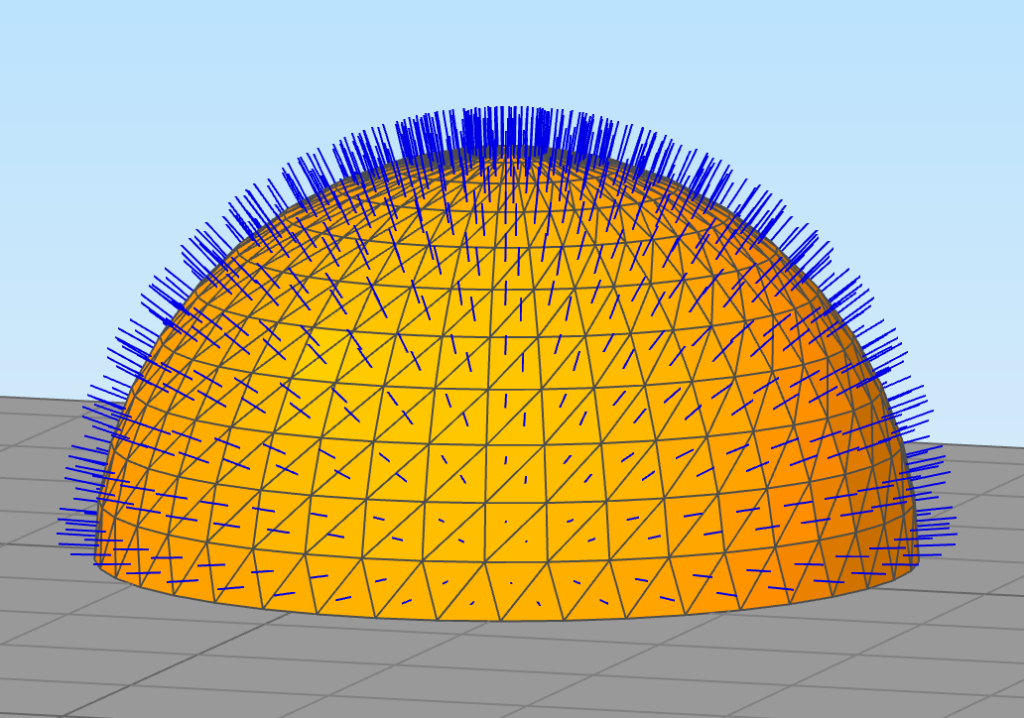 |
本教程将教您有关3D打印机可能遇到的常见网格错误。计算机上的数字模型通常由大量三角形表示。这些三角形组合在一起以定义几何体的整体形状,它们是大多数 3D 模型格式(如 STL、OBJ 或 3MF)的基础。将模型导入 Simplify3D 后,可以转到“查看>显示线框”以显示数百万个三角形,这些三角形组合在一起以定义模型。每个三角形由 3 条边以及从三角形中心开始的法线向量表示,该向量定义了三角形的哪条边朝外。如果转到“查看>显示法线矢量”,软件将使用蓝线渲染法线矢量的可视化表示。 虽然这听起来很简单,但在实际模型中可能会遇到几个常见的网格错误。本教程将介绍薄特征、自相交曲面、创建孔的缺失三角形、向后三角形,甚至重复曲面。但首先,让我们谈谈网格存在问题的警告信号。
|
有问题的网格的警告标志
将 3D 模型导入 Simplify3D 时,有几个警告信号可能表明网格存在问题。第一个警告信号是网格在屏幕上渲染时的视觉差异。您可能会注意到网格表面的孔洞,您可以在零件内部看到孔洞,或者整个表面看起来是透明的或变色的。这表示网格或三角形中的孔朝向错误的方向。
如果在 Simplify3D(查看>显示法线矢量)中启用法线矢量显示,则可以检查蓝线的方向以确定三角形曲面的方向是否正确。对于网格划分正确的模型,蓝线应从零件表面向外指向,响应毛发或毛发。如果网格的方向无效,则蓝线将指向零件内部。
识别网格错误的最后一种方法是切片零件并查看为打印生成的 3D 预览。单击“准备在 Simplify3D 中打印”开始切片,然后使用屏幕底部的“最大”滑块更改显示的图层数。从左向右移动滑块时,可以检查每个图层是否存在潜在问题。如果视觉预览看起来与预期创建的模型不同,则网格可能存在问题。例如,您可能会注意到填充的整个区域应该是空心的,或者缺少要打印的区域。这些都是潜在网格问题的指标。
确定问题的根源
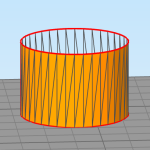 |
一旦您怀疑网格存在问题,Simplify3D 中有几个工具可以帮助确定问题的原因。第一个工具可以通过转到修复>识别非流形边找到。此工具将验证每个三角形每边是否有 1 个有效邻居。如果三角形边没有有效的相邻边,则该边将以红色突出显示以指示存在问题。如果在模型上看到红线,这通常表示网格中的间隙或孔洞。此问题的一个常见示例是缺少端盖的圆柱体,该端盖通向非歧管边缘环。通过禁用“视图>显示着色表面”选项来隐藏每个三角形的内部,可以更轻松地查看这些红线。您可以随时通过转到修复>清除结果来清除结果。 |
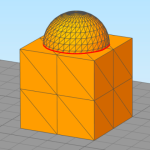 |
下一个有用的工具可以通过转到修复>识别自交叉点找到。这将查找错误地相互相交且未正确缝合在一起的三角形。在左侧的示例中,使用 3D 建模程序创建了一个顶部带有球体的立方体,但球体未与立方体正确连接。这会导致三角形错误地相互穿过,其中有问题的区域以红色突出显示。您可以使用“查看>显示线框”选项查看构成网格的实际三角形,以验证不正确的拼接。
|
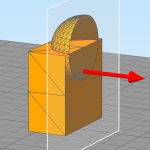 |
最后一个要提到的工具是Simplify3D横截面视图。此工具将切开模型,显示网格的内部。这有助于查看可能导致某些自相交或非歧管问题的内表面。您可以通过单击 Simplify3D 界面右侧的横截面图标或转到查看>横截面设置来激活此工具。使用显示的对话框打开横截面 关闭、更改切片方向或位置,或在 3D 视图中更改显示的可视化。启用剖面小控件后,可以在 3D 视图中拖动红色箭头以交互方式重新定位平面。在左侧的示例中,很明显球体穿过立方体,而不是停在交点处,只追踪最外层的边界。 |
如何修复网格错误
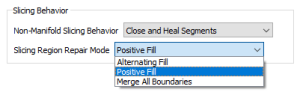 |
一旦您怀疑网格存在问题,有几个方便的选项可以在 Simplify3D 中修复这些问题。第一种也是最简单的方法是允许 Simplify3D 在切片过程中自动修复网格。这通常允许为您的 3D 打印创建正确的构建文件,而无需提前手动修复 3D 模型或 CAD 文件。要访问这些选项,请转到编辑进程设置>高级选项卡,然后查看右下角的切片行为设置。 |
我们建议尝试的第一个选项是切片区域修复模式。这是一个非常强大的设置,有几个选项。
-
交替填充 – 想象一下直接通过 3D 模型绘制的一条线。每当这条线碰到其中一个三角形表面时,软件就会在实心或空填充之间切换。
-
正填充 – 由朝外三角形包围的所有区域将被视为实体,软件将尝试自动组合区域以修复自交问题。这是大多数模型的最佳选择,也是 Simplify3D 中的默认选择。
-
合并所有边界 – 这扩展了上述选项,忽略了三角形的方向,并假设任何三角形内的所有区域都应被视为实体。这对于可能具有许多方向不正确的曲面但外部边界仍位于正确位置的模型非常有用。
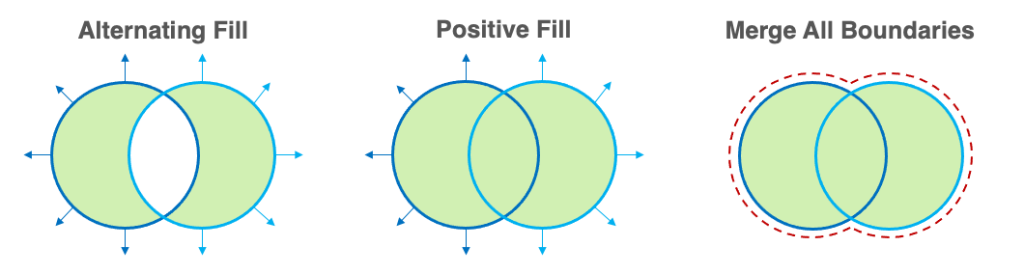
同一部分中另一个有用的选项是非流形切片行为。此设置确定软件将如何处理未形成完全封闭环的轮廓。当网格具有孔洞、裂缝或没有定义厚度的表面时,这些类型的问题很常见。该软件提供了多种选择来定义如何处理这些开环。
-
丢弃无效段 – 任何未创建完美封闭环的轮廓都将被完全丢弃。如果您的大多数模型都是正确的,但您只想丢弃一些导致问题的无效几何图形,这可能是一个不错的选择。
-
闭合和修复段 – 开环将自动关闭以创建有效的可打印区域。这是默认选择,适用于大多数有小孔或裂缝的零件。
-
加厚无效线段 – 未形成闭环的轮廓将被加厚,以创建以原始路径为中心的可打印区域。您可以定义此加厚区域的宽度,以调整最终打印零件的强度。
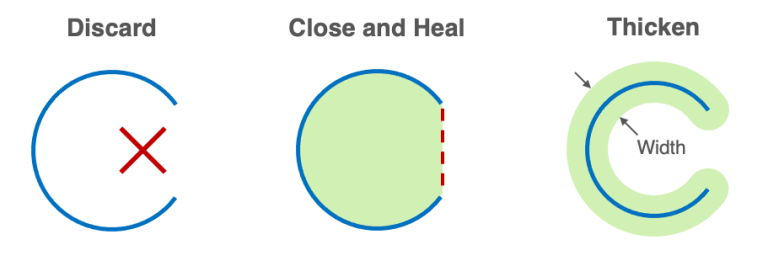
如果上述选项不能解决问题,Simplify3D有几个工具来修复程序中的3D模型。这些工具可在顶部菜单栏的“修复”菜单中访问。
-
修复翻转的三角形 – 修复相对于其相邻方向错误的任何三角形
-
翻转曲面方向 – 反转曲面上所有三角形的方向。如果模型的整个部分具有反转法线,这将非常有用。
-
删除重复三角形 – 丢弃在同一曲面上重叠的重复三角形
-
删除孤立三角形 – 丢弃未附着到任何其他曲面的三角形
在大多数情况下,上述选项足以解决您在使用 3D 打印设计的模型时遇到的任何问题。但是,一些非常有问题的网格可能需要在源头修复 - 通过返回到原始 3D 建模程序或在导入 Simplify3D 之前修复文件。如果您是 3D 模型的设计者,请在原始 3D 建模程序中打开该文件,并确保所有体积已正确组合并相互合并。如果从其他来源下载了 3D 模型,则可以尝试在外部修复程序(如 Windows 上的 3D Builder)中修复该文件。更正文件后,将模型重新导入 Simplify3D 并重复上述检查以确保未检测到错误。
扫二维码用手机看
最新消息
ZEISS 三维扫描仪 | 3D打印 普立得科技
普立得科技成立于2004年,专注于工业级3D打印机与三维扫描,同时我们也是ZEISS GOM代理商,并提供3D打印及扫描的代工整合服务,特此加值整合相关软体,包含拓扑优化设计 、医疗影像分析、逆向工程 、3D检测等,期望推进积层制造的使用习惯为生产带来更多价值。






微信公众号

视频号
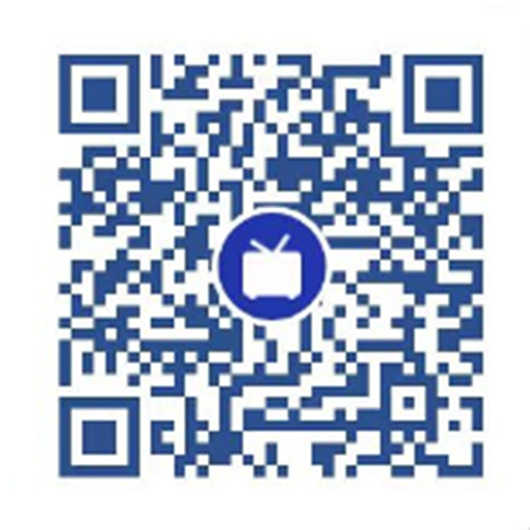
哔哩哔哩
您有什么疑问,或想咨询我们的产品与服务,请留下信息,我们会及时与您联系!
© 2021 普立得科技有限公司 All Rights Reserved 粤ICP备19059200号






 2824374151
2824374151
 info@3dpt.cn
info@3dpt.cn
 0755-82953613
0755-82953613
